使用友基SAI自定画笔绘制油画教程(4)
文章来源于 友基,感谢作者 卓雨 给我们带来经精彩的文章!设计教程/摄影作品/其他资讯2010-10-03
19.开始深入刻画,尤其是脸部,要注意高光的使用。用不同的颜色画出衣服和手臂的不同朝向。一些细节部分可以选择性地画得概括些,比如手指。同时为了让画面的油画效果更加逼真,我用橡皮配合画笔画出了画面的边缘,
19.开始深入刻画,尤其是脸部,要注意高光的使用。用不同的颜色画出衣服和手臂的不同朝向。一些细节部分可以选择性地画得概括些,比如手指。同时为了让画面的油画效果更加逼真,我用橡皮配合画笔画出了画面的“边缘”,同时也顺便增加了背景的层次和肌理。
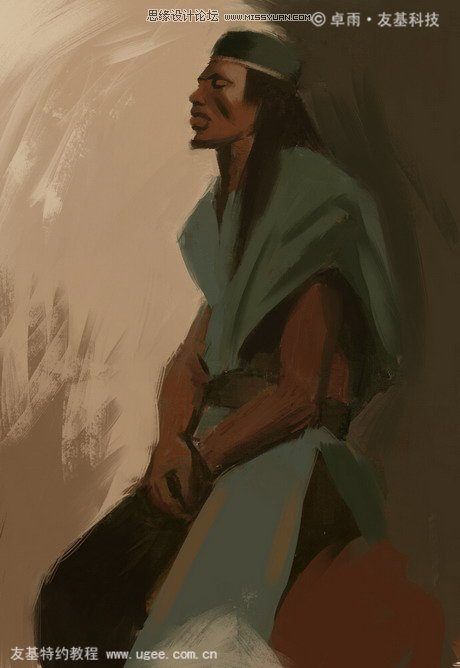
图19
20.这张画我把脸部作为刻画重点,所以最后的功夫基本都花在脸上了。我使用了偏绿的冷色画出脸上暗部的反光部分,效果看起来还是比较令人满意的。
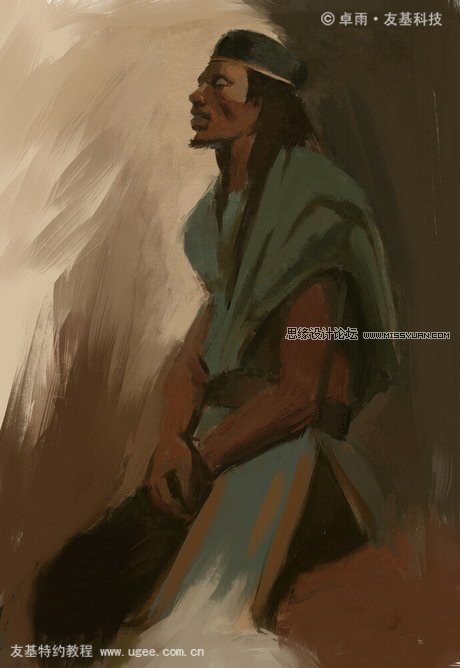
图20
21.老实说,这张画画到这里我因为缺乏耐心而讨了巧,我在手部故意画出几笔貌似“没画完的笔触”,增加画面的拟真感。然后使用图层的纹理功能,选择画布纹理叠加上去。
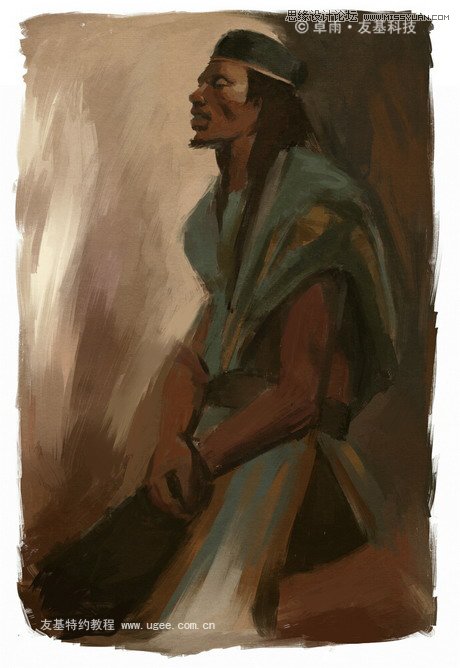
图21-1

图21-2
22.画就到这里,不管完成度如何,的确是很像真正的油画了。
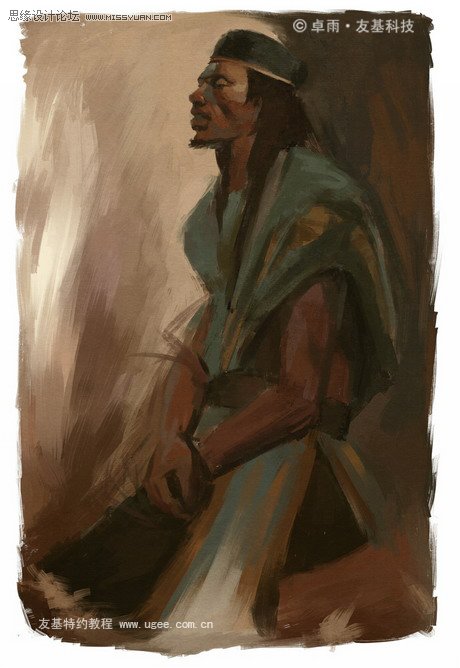
图22
小结:关于SAI自定义画笔的内容到这里就结束了,画笔的表现还需要大家根据自己的实际情况研究制作。下一篇教程我将会为大家讲解SAI工具栏的自定义储存。
 情非得已
情非得已
推荐文章
-
 Sketch制作磨砂玻璃特效的UI效果2021-03-09
Sketch制作磨砂玻璃特效的UI效果2021-03-09
-
 12套简约大气的个人简历模板下载2019-01-21
12套简约大气的个人简历模板下载2019-01-21
-
 AE制作绚丽的抽象光线动画效果2019-01-18
AE制作绚丽的抽象光线动画效果2019-01-18
-
 中文字体:超好看的圣诞节字体下载2018-12-26
中文字体:超好看的圣诞节字体下载2018-12-26
-
 30款高颜值的免费英文字体下载2018-12-12
30款高颜值的免费英文字体下载2018-12-12
-
 1100多套各种优秀的手绘素材打包下载2018-12-07
1100多套各种优秀的手绘素材打包下载2018-12-07
-
 800多套各种色系的PS渐变免费下载2018-10-10
800多套各种色系的PS渐变免费下载2018-10-10
-
 可商用的中英文字体合集打包下载2018-10-10
可商用的中英文字体合集打包下载2018-10-10
-
 好看又免费的霓虹灯字体免费下载2018-05-28
好看又免费的霓虹灯字体免费下载2018-05-28
-
 23款WEB设计师必备的英文字体下载2018-04-06
23款WEB设计师必备的英文字体下载2018-04-06
热门文章
-
 Sketch制作磨砂玻璃特效的UI效果2021-03-09
Sketch制作磨砂玻璃特效的UI效果2021-03-09
-
 2019年3月超实用设计圈干货合集
相关文章8672019-03-21
2019年3月超实用设计圈干货合集
相关文章8672019-03-21
-
 插画设计师必须要收藏的PS笔刷
相关文章7412019-03-17
插画设计师必须要收藏的PS笔刷
相关文章7412019-03-17
-
 动态插画:AE插件Motion2全面使用方法
相关文章4962019-01-17
动态插画:AE插件Motion2全面使用方法
相关文章4962019-01-17
-
 2018年12月设计圈超实用干货大合集
相关文章4192018-12-20
2018年12月设计圈超实用干货大合集
相关文章4192018-12-20
-
 1100多套各种优秀的手绘素材打包下载
相关文章8372018-12-07
1100多套各种优秀的手绘素材打包下载
相关文章8372018-12-07
-
 AE教程:新手也可以快速制作快闪视频
相关文章9592018-11-16
AE教程:新手也可以快速制作快闪视频
相关文章9592018-11-16
-
 AE教程给平面图做成立体球面状动画
相关文章9622018-10-22
AE教程给平面图做成立体球面状动画
相关文章9622018-10-22
-
 2017年9月设计圈非常实用的干货合集
相关文章4662017-09-14
2017年9月设计圈非常实用的干货合集
相关文章4662017-09-14
